Oleh Sambit Koley
Apakah Anda melihat pesan pop-up- 'Program tidak dapat dimulai karena D3dx9_38.dll hilang dari komputer Anda' ketika Anda mencoba membuka game / perangkat lunak di komputer Anda? Masalah ini biasanya terjadi karena korupsi di DirectX file. Jika Anda menghadapi masalah ini, unduh dan instal Proses Pengguna Akhir DirectXe pasti akan menyelesaikan masalah ini.
Cara memperbaiki kesalahan D3dx9_38.dll yang hilang di Windows 10-
1. Kunjungi ini Penginstal Web Runtime Pengguna Akhir DirectX tautan untuk mengunduh versi terbaru DirectX.
2. Klik "Unduh” untuk menginisialisasi proses pengunduhan.
Pilih lokasi yang sesuai di komputer Anda untuk mengunduh file.
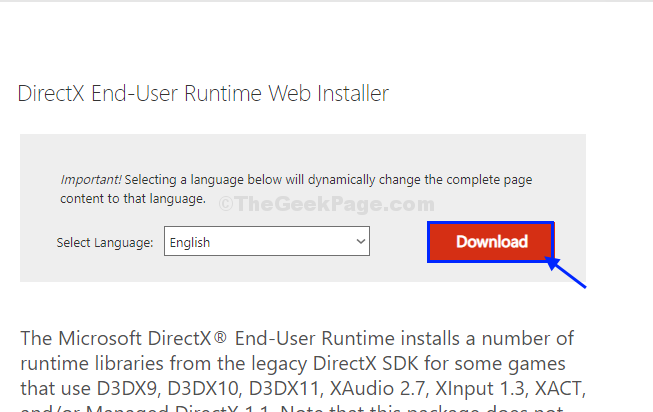
3. Buka folder yang diunduh dan klik dua kali di "dxwebsetup” untuk menjalankan pengaturan di komputer Anda.
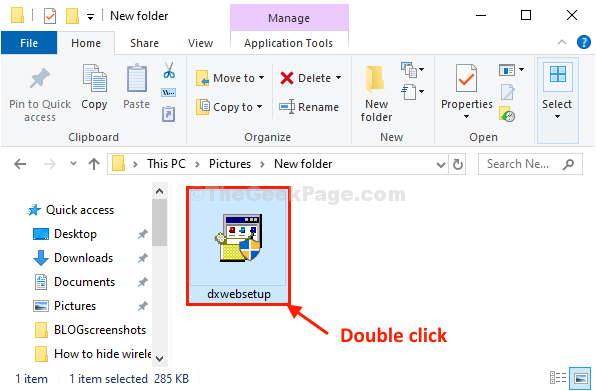
4. Di Menginstal Microsoft (R) DirectX(R) jendela, pilih “saya setuju perjanjiannya“.
5. Kemudian, klik “Lanjut“.
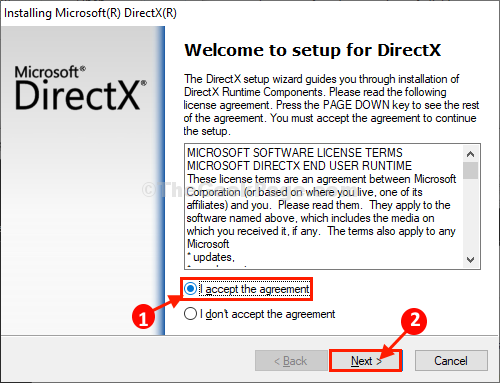
6. Sekarang, versi terbaru dari DirectX akan diinstal pada komputer Anda.
7. Setelah proses instalasi selesai, klik “Selesai” untuk menutup jendela penginstal.
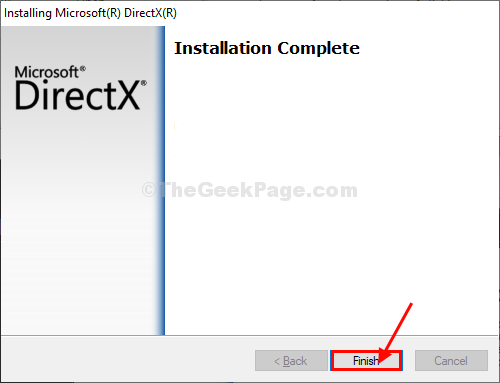
Mulai ulang komputer Anda untuk menyelesaikan proses instalasi.
Setelah me-reboot komputer Anda, Anda akan dapat memainkan game atau menjalankan perangkat lunak. Selanjutnya, pesan kesalahan ini tidak akan muncul.
Masalah Anda harus diselesaikan.


